Cùng MobileWorld nghiên cứu 10 mẹo chụp ảnh với iPhone 11 series để giúp bạn trở thành nhiếp ảnh gia chuyên nghiệp với dòng điện thoại tuyệt vời này!
Bộ ba điện thoại iPhone 11 được mệnh danh là những dòng điện thoại chụp ảnh tốt nhất trên thị trường nhờ những nâng cấp đột phá về thiết lập cameras và các tính năng chụp ảnh. Tuy nhiên, chưa chắc bạn đã có thể sử dụng nhuần nhuyễn và chuyên nghiệp tất cả những tính năng tuyệt vời đó.
Xem thêm:
- Tìm hiểu chế độ chụp đêm của iPhone 11
- So Sánh, Đánh Giá iPhone 12 Và iPhone 11 Pro Max
- So sánh Apple iPhone 11 Pro Max và Samsung Galaxy S20 Ultra
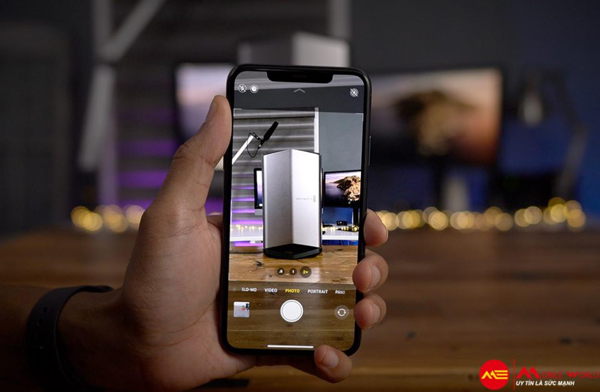
Theo dõi bài viết của MobileWorld ngay bên dưới đây và cập nhật cho mình 10 bí quyết sử dụng camera của iPhone 11 một cách chuyên nghiệp, để tạo ra những bức ảnh đẹp nhất nhé!
Bí quyết sử dụng chuyên nghiệp các chế độ chụp ảnh trên iPhone 11 Series
Không giống như những dòng iPhone giá rẻ hơn, cả ba chiếc iPhone 11 của năm 2019 đều có thêm một camera ở mặt sau, nâng tổng số máy ảnh lên 2 camera trên iPhone 11 và 3 camera trên iPhone 11 Pro và 11 Pro Max. Tuy nhiên, những cải tiến không chỉ dừng lại ở phần cứng, Apple cũng đã cung cấp thêm nhiều tính năng phần mềm mới giúp hình ảnh của iPhone 11 đủ sắc nét để cạnh tranh ngay cả với những nhà vô địch chụp ảnh trong môi trường ánh sáng yếu, điển hình như Google Pixel 3 XL.
Tuy có rất nhiều cải tiến đáng kể nhưng chụp ảnh với iPhone 11 cũng dễ dàng như trên các dòng iPhone chính hãng trước đây, bạn chỉ cần hiểu rõ các cơ chế hoạt động cùng một số bí quyết để sử dụng các công cụ như Zoom ảnh, Deep Fusion hay chế độ Night Mode… Bắt đầu nghiên cứu thôi!
1. Tận dụng camera góc siêu rộng
Cả iPhone 11 và 11 Pro đều có camera siêu rộng ở mặt sau. Máy ảnh 12MP (f / 2.2) tương đương với ống kính DSLR 13mm và có góc nhìn 120 độ, có khả năng lấy rất nhiều góc và cảnh chỉ trong một lần chụp.
2. Quay video trong khi chụp ảnh
Trên các dòng điện thoại iPhone được phát hành trước iPhone 11 và iphone 11 Pro, bạn có thể quay video và về cơ bản, chụp ảnh màn hình cùng lúc bằng cách nhấn vào nút chụp nhỏ hơn ở góc. Còn trên iPhone 11 và 11 Pro mới, có một tính năng QuickTake mới, cho phép bạn quay video ở chế độ ảnh bằng cách giữ nút chụp.
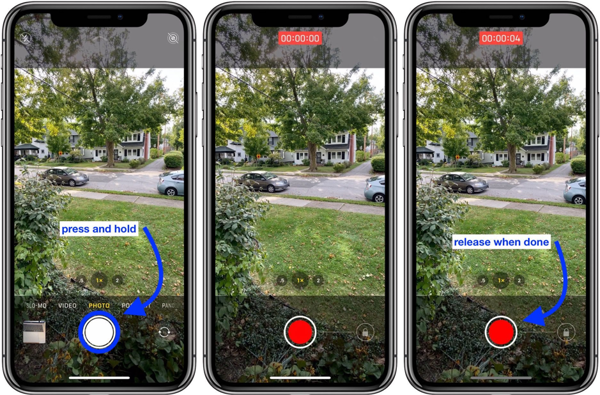
Theo các đánh giá iPhone 11 từ người dùng, nếu bạn đã sử dụng Instagram Stories hoặc Snapchat Stories trước đây, bạn sẽ cảm thấy khác quen thuộc vì nó hoạt động chính xác gần như vậy.
3. Sử dụng cài đặt nhanh
Hiện tại nếu muốn chụp ảnh nhóm trên iPhone 11 và sử dụng tính năng hẹn giờ, bạn sẽ hơi khó khăn để tìm thấy các công cụ chuyển đổi. Apple đã chuyển các cài đặt khởi động cho những thứ như timer và filter bởi vì chúng đã không được sử dụng thường xuyên. Nhiều người tỏ ra thích vẻ ngoài gọn gàng mới này, nhưng đến một lúc nào đó chắc chắn bạn sẽ cần phải điều chỉnh một vài thứ trước khi nhấn nút chụp ảnh.
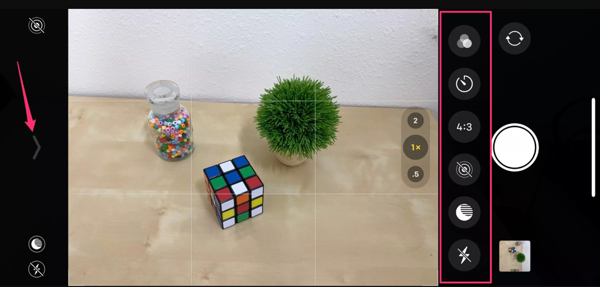
Để sử dụng các công cụ chuyển đổi, hãy nhấn vào mũi tên ở phía trên màn hình nếu bạn đang cầm iPhone theo chiều dọc.
Mũi tên sẽ đổi hướng và làm lộ các bộ công cụ toggles khác nhau như flash, live photos, aspect ratio, timer và filters. Để ẩn chúng đi, bạn chỉ cần nhấn lại vào mũi tên sau khi hoàn thành các cài đặt chuyển đổi. Ngoài ra, bạn cũng có thể vuốt qua khung ngắm để hiển thị các nút bật tắt cho từng chế độ.
4. Thu nhỏ hình ảnh sau khi chụp Zoom
Cả ba mẫu iPhone 11 đều có camera ultra wide-angle siêu nét được sử dụng để chụp một số bức ảnh khá ấn tượng. Tuy nhiên có một tính năng ẩn mà có lẽ bạn còn chưa biết: Camera này có thể được sử dụng để thu nhỏ ảnh bạn chụp bằng ống kính góc rộng hoặc ống kính tele - sau khi bạn chụp bức ảnh đó một thời gian.
Nói cách khác, nếu bạn đang chụp ảnh nhóm và lỡ tay bấm khiến một vài người không thể xuất hiện trong khung hình và bạn cũng không nhận ra điều này ngay lúc chụp ảnh, bạn có thể vào lại ứng dụng Ảnh và sử dụng công cụ crop để thu nhỏ ảnh lại và đưa người bạn của mình trở lại khung ảnh.

Để sử dụng tính năng này, bạn sẽ cần mở ứng dụng Cài đặt và chọn Camera. Cuộn xuống và bật chế độ Photo Capture Outside the Frame. Mọi thông tin được ghi lại bên ngoài khung ảnh mà bạn không sử dụng sẽ bị xóa sau 30 ngày.
5. Chế độ Night Mode
Chế độ Night Mode trên iPhone 11 series giúp người dùng chụp hình trong điều kiện thiếu sáng nhưng vẫn đảm bảo độ sắc nét và cho cảm giác trời tối chân thực. Khả năng cân bằng sáng tối của dòng thiết bị này được đánh giá cao hơn nhiều so với chế độ chụp đêm từ thiết bị của các hãng khác.
Giải thích nguyên lý của chế độ chụp đêm trên iPhone 11
Chế độ chụp đêm trên iPhone 11 được tích hợp dựa trên camera góc siêu rộng mới cùng cảm biến lớn hơn, nhờ vậy có thể thu được nhiều ánh sáng hơn cho bức ảnh trong điều kiện thiếu sáng. Hơn nữa, tính năng Neural Engine và Machine Learning của con chip Apple A13 có thể phân tích bức ảnh và tăng độ chi tiết ở những vị trí kém rõ nét.
Khi người dùng kích hoạt Night Mode, iPhone 11 sẽ tự động phân tích lượng ánh sáng trong môi trường và tính ra số tấm hình cần thiết để mang đến bức ảnh phù hợp. Kế đến, hệ thống camera sẽ chụp 1 loạt hình trong khoảng thời gian từ 1 - 5 giây (có thể có trường hợp lâu hơn 5 giây), tùy thuộc vào độ sáng của môi trường.
Tương tự như khi iPhone sử dụng chế độ hình ảnh HDR, các tấm hình sẽ được chụp ở nhiều độ phơi sáng khác nhau, môi trường càng tối thì thời gian phơi sáng càng lâu. Sau đó, thiết bị sẽ chọn ra những chi tiết đẹp nhất của từng tấm hình rồi dùng AI ghép chúng lại với nhau thành một bức ảnh chụp đêm đẹp và đầy đủ chi tiết nhất.
Trong chế độ Night Mode, người dùng cần giữ camera ổn định, và thật may mắn, iPhone 11 có trang bị công nghệ chống rung quang học hỗ trợ giảm rung khi chụp ảnh. Sau khoảng thời gian đã định trước, con chip Apple A13 trên thiết bị sẽ phân tích từng tấm hình và sắp xếp lại để xác định tấm nào bị rung mờ. Những tấm mờ quá sẽ bị xóa bỏ, và những chi tiết đẹp từ hình khác sẽ được chọn lọc ra rồi xếp lại để cho bức ảnh sắc nét.

Nguyên lý nghe có vẻ phức tạp nhưng tổng thời gian xử lý hình ảnh trên iPhone 11 chỉ mất không quá 1 giây, người dùng sẽ nhận được bức ảnh hoàn hảo nhất mà không phải lựa chọn ảnh đẹp giữa 1 loạt ảnh theo kiểu thủ công như chế độ Burst Mode.
6. Bật và tắt nhanh chế độ chụp đêm trên iPhone 11
- Bước 1: Mở ứng dụng Camera lên, sau đó tìm biểu tượng hình mặt trăng ở góc trên bên trái (nếu xoay ngang màn hình thì biểu tượng đó ở góc trên bên phải):
- Nếu hình mặt trăng có màu xám thì Night Mode vẫn chưa được thiết lập tự động.
- Nếu hình mặt trăng có màu vàng thì Night Mode đã được thiết lập tự động.
- Bước 2: Chạm vào biểu tượng mặt trăng để điều chỉnh thời gian phơi sáng theo ý muốn.
- Bước 3: Giữ iPhone càng chắc càng tốt trong khi chụp đêm (hãy quan sát biểu tượng mặt trăng để đếm thời gian phơi sáng).
Nếu thấy biểu tượng mặt trăng đang có màu xám hoặc vàng, người dùng có thể bấm vào để tự chỉnh độ phơi sáng của Night Mode. Thế nhưng, biểu tượng mặt trăng xám hoặc vàng chỉ hiện ra nếu camera phát hiện được ánh sáng yếu trong môi trường xung quanh. Nếu không có ánh sáng yếu thì biểu tượng này sẽ không hiện ra.
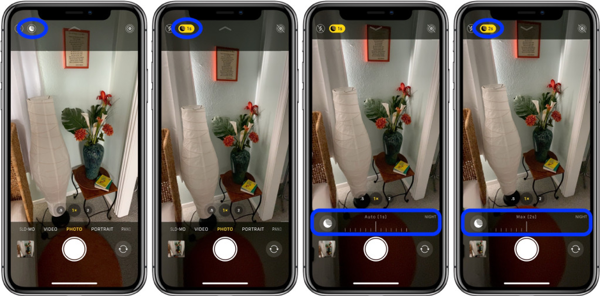
Biểu tượng màu vàng hiện ra thì chế độ chụp đêm đã được tự động kích hoạt. Nếu là màu xám thì người dùng sẽ phải sử dụng thủ công.
Để tắt Night Mode, người dùng cần vào giao diện cài đặt bằng cách bấm vào biểu tượng mặt trăng như trên, rồi gạt công tắc Night Mode tắt đi thì đã có thể chụp ảnh 1 cách bình thường.
Thực chất, chế độ chụp đêm sẽ chỉ được tắt trong lần chụp ảnh đó thôi, và nó sẽ lại tự động kích hoạt trong lần thiếu sáng tiếp theo. Cho đến hiện nay, Apple không hề cung cấp 1 cách nào để tắt hẳn Night Mode đi cả.

Lưu ý rằng chỉ có camera góc rộng tích hợp công nghệ chống rung quang học mới tương thích tối ưu với chế độ chụp đêm trên iPhone 11.
Để cho ra được kết quả như mong muốn và dù rằng iPhone 11 đã được tích hợp cả công nghệ chống rung quang học và khử rung bằng phần mềm, nhất thiết người dùng vẫn phải giữ máy thật ổn định. MobileWorld khuyên bạn nên sử dụng chân đế vì sẽ đảm bảo sự ổn định 100% và mang lại bức ảnh chụp đêm tốt nhất.
7. Sử dụng tính năng Deep Fusion trên iPhone 11 và iPhone 11 Pro
Không giống như Night Mode hay các tính năng máy ảnh khác, không có một tín hiệu nào khiến người dùng nhận thấy là Deep Fusion đang được “bật”, nó tự động và vô hình. Thế nhưng, cũng có một vài trường hợp mà tính năng Deep Fusion không được sử dụng, đó là khi người dùng chụp ảnh mà sử dụng ống kính siêu rộng, chụp ảnh liên tiếp, hay đang trong chế độ “Photos Capture Outside the Frame”.
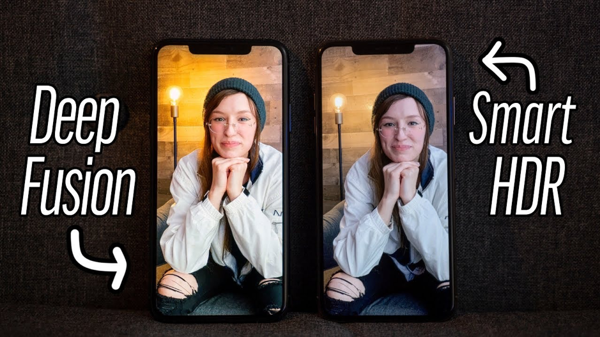
Ngoài ra, hãy nhớ rằng tính năng Deep Fusion cũng chỉ được sử dụng chuyên biệt trên iPhone 11 Series bao gồm iPhone 11, iPhone 11 Pro và iPhone 11 Pro Max. Chưa có iPhone 11? Đang cân nhắc mua iPhone 11 ở đâu giá rẻ? Liên hệ MobileWorld liền nhé!
Để sử dụng tính năng này bạn cần:
Đi tới Setting > Camera và đảm bảo trước đó đã tắt chế độ “Photos Capture Outside the Frame”
Chỉ sử dụng ống kính camera chính hoặc ống kính tele (1x hoặc cao hơn trong ứng dụng Máy ảnh). Và Deep Fusion sẽ tự hoạt động phía sau hậu trường khi bạn chụp ảnh, trừ những hình ảnh chụp liên tiếp.
Nó đảm bảo sẽ có 4 khung hình được chụp trước khi nhấn nút chụp, 4 khung hình nữa được chụp sau khi nhấn nút và thêm 1 hình ảnh chụp phơi sáng dài. Sau đó, công cụ Neural Engine sẽ chọn các khung hình tốt nhất và ghép lại thành 1 hình ảnh HDR chất lượng cao, chi tiết, sắc nét và tự nhiên hơn với sự tham gia từ phần AI của Neural Engine.
8. Tinh chỉnh tính năng thu - phóng
Lần tới khi bạn tham gia một buổi hòa nhạc và muốn có được hình ảnh gần gũi hơn của ca sĩ, hoặc muốn đảm bảo bạn chụp được trang phục đáng yêu của con bạn trong khi chơi đùa ở trường, hãy tận dụng cả ba máy ảnh và mức độ zoom tương ứng của chúng.
iPhone 11 có camera góc siêu nét và camera góc rộng. iPhone 11 Pro và iPhone 11 Pro Max có hai camera giống nhau, cùng với camera tele. Tất cả ba máy ảnh đều có độ phân giải 12MP. Bất kể bạn sở hữu mẫu iPhone nào, camera chính vẫn sẽ là camera góc rộng được gắn nhãn "1x" trong ứng dụng camera. Nếu bạn muốn chuyển đổi giữa các máy ảnh, bạn có thể nhấn vào tùy chọn thu phóng - 0,5x hoặc 2 lần. Kính ngắm iPhone của bạn sẽ ngay lập tức phóng to hoặc thu nhỏ tương ứng.
9. Mirror Front Camera trên iOS 14
iOS 14 vừa được ra mắt cách đây không lâu và có đầy đủ các tính năng máy ảnh thú vị, bao gồm chế độ Mirror Front Camera.
Mirror Front Camera kết hợp với tính năng selfie chuyển động chậm "slofie" của iPhone 11 để mang đến cho chúng ta một công cụ selfie tinh tế hữu ích hơn. Khi bạn bật và chuyển sang máy ảnh ở mặt trước của mình, nó sẽ chụp một bức ảnh là hình ảnh phản chiếu của bạn. Tuy nhiên, hiện đây vẫn chỉ là phiên bản thử nghiệm mà thôi.
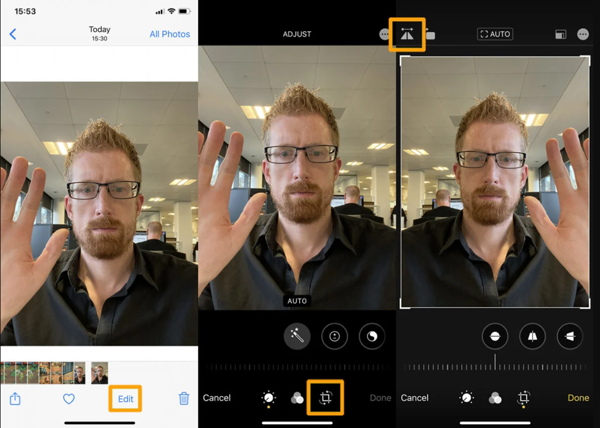
Đây là một so sánh song song của một bức ảnh selfie được chụp thường xuyên, và một bức ảnh được chụp bằng Mirror Front Camera được bật.
10. Ultra-wide panorama (Ảnh toàn cảnh góc rộng)
Có thể bạn chưa biết, ultra-wide camera của iPhone 11 cũng có thể được sử dụng để chụp ảnh toàn cảnh góc rộng. Tuy ảnh sẽ không thể trông giống như ảnh được chụp từ camera góc rộng nhưng nếu bạn muốn, bạn vẫn có thể sử dụng tính năng này từ camera ultra-wide.
Trên đây là một số mẹo vặt để sử dụng iPhone 11 chuyên nghiệp hơn. Nếu bạn vẫn còn thắc mắc cần tư vấn hoặc đang tìm cửa hàng điện thoại iPhone chính hãng để test thử điện thoại iPhone thì hãy liên lạc cho MobileWorld nhé!
MobileWorld (mobileworld.com.vn) là Hệ thống bán lẻ Điện thoại di động, Máy tính bảng, Đồng hồ và các Phụ kiện tại TpHCM Chính hãng, Uy tín, Giá rẻ.
Thế mạnh của Mobileworld là các dòng bên dưới với đủ loại, đủ màu, chính hãng mới và cũ:
Với phương châm lấy khách hàng làm trung tâm, lấy tổ chức chuyên nghiệp làm sức mạnh cạnh tranh, MobileWorld không ngừng nỗ lực cung cấp những sản phẩm, dịch vụ giá trị mới, chất lượng cao với giá hợp lý để đóng góp vào mục tiêu nâng cao chất lượng cuộc sống thông tin.
Video review iPhone 11 Pro Max 256gb






